-
08.08.2017, 11:52
Fish
- Регистрация:
- 17.08.2013
- Сообщений:
- 34,065
- Репутация:
13198
Инструкция по установке драйверов USB VCOM для SP Flash Tool на Windows 10
Способ полностью универсальный, драйвера подходят для всех устройств с процессором Mediatek. Таким же образом можно установить драйвера и на любой другой системе Windows (win XP Vista 7 8 8.1). Поехали.
1. Отключить проверку цифровой подписи драйверов, ссылка на пост -> https://mdforum.su/showthread.php?p=124027
сделать обязательно!, иначе ничего не выйдет!
2. Скачать архив с драйверами для ручной установки из вложения к посту. Не обращайте внимания, что в имени написано, что они предназначены только для десятки — это не так, они подходят для любой другой версии ОС. Распаковать архив с драйверами в любое удобное для вас место.
3. Открыть диспетчер устройств (нажать кнопку «Windows» и сразу начать вводить «диспетчер устройств» на клавиатуре)либо можно щёлкнуть правой кнопкой мыши по «Мой компьютер» и там в свойствах выбрать диспетчер устройств
4. В открывшемся окне диспетчера устройств кликнуть один раз по имени вашего ПК, чтобы оно стало выделенным
5. Нажать «Действие» -> выбрать «Установить старое устройство»
6. В открывшемся окне нажать «Далее»
7. В следующем окне отметить «Установка оборудования, выбранного из списка вручную» и нажать «Далее»
8. Затем выбрать «Показать все устройства» и нажать «Далее»
9. Далее нажать кнопку «Установить с диска…», в открывшемся окошке с дискеткой нажать «Обзор»
10. В проводнике выбрать драйвер для своей разрядности операционной системы из папки Windows 10 MTK VCOM USB Preloader Drivers, посмотреть какая у вас разрядность можно в свойствах компьютера (в Тип системы), после выбора драйвера нажать «Открыть» и затем в окошке «OK» для его загрузки.
11. Из списка выбрать «MTK USB port» и нажать «Далее» -> «Далее» .
Затем в окошке с предупреждением нажать «Всё равно установить» и затем «Готово»
12. После всего проделанного у вас появится новое устройство «MTK USB Port» в «Портах COM и LPT»
13. Так вот теперь это устройство нужно удалить, а сами драйвера оставить в системе. Для этого кликаете по устройству правой кнопкой мыши и выбираете «Удалить устройство» и в следующем окошке убедившись, что галочка снята с «Удалить программы драйверов для этого устройства» нажать «Удалить»
14. Всё! Махинациями выше мы добавили в систему следующие драйвера:
- MediaTek DA USB VCOM Port
- MediaTek PreLoader USB VCOM Port — для режима прошивки
- MTK USB DEBUG Port
- MTK USB Modem Port
- MTK USB port — для восстановления загрузчика
После этого смотрим, как определяется ваше устройство на ПК, у меня оно сразу определилось нормально:
После этого отключаете смартфонпланшет от ПК, жмёте кнопку Download в SP Flash Tool и сразу подключаете выключенное устройство, флэштул увидит его и начнёт выполнять поставленные задачи. Всем удачных прошивок!
UPDATE:
автоустановщик, который не требует никаких отключений подписи и т.д., нужно просто запустить исполняемый файл: https://mdforum.su/showthread.php?p=168823
Источник: xda-developers.com
Cкачать:
Windows 10 MTK VCOM USB Preloader Drivers.zip
-
12.08.2017, 15:32
GunderSV
- Регистрация:
- 12.08.2017
- Сообщений:
- 5
- Репутация:
0
-
13.08.2017, 21:09
Fish
- Регистрация:
- 17.08.2013
- Сообщений:
- 34,065
- Репутация:
13198
Сообщение от GunderSV
А на 7-ке надо
что надо? отключать проверку цифровой подписи не нужно) если ты это имел ввиду
-
15.08.2017, 12:45
GunderSV
- Регистрация:
- 12.08.2017
- Сообщений:
- 5
- Репутация:
0
-
23.08.2017, 12:56
Namef
- Регистрация:
- 23.08.2017
- Сообщений:
- 1
- Репутация:
0
Застрял на 5 пункте. Нет надписи «Установить старое устройство».
-
23.08.2017, 17:40
Fish
- Регистрация:
- 17.08.2013
- Сообщений:
- 34,065
- Репутация:
13198
Сообщение от Namef
Застрял на 5 пункте. Нет надписи «Установить старое устройство».
а ты ПК свой выдели и тогда будет, имя у тебя будет другое, т.е. один раз кликаешь по ПК, он становится подсвеченный, затем уже жмёшь кнопку «Действие»
-
27.08.2017, 00:27
Юлия Никитина
- Регистрация:
- 01.01.2015
- Сообщений:
- 1
- Репутация:
0
Здравствуйте!)) Делали всё по инструкции, но устройство все равно отображается в «Переносные устройства», а не в «порты». Под именем USB — устройство MTP. Что делать?((
-
27.08.2017, 13:06
Fish
- Регистрация:
- 17.08.2013
- Сообщений:
- 34,065
- Репутация:
13198
Сообщение от Юлия Никитина
Под именем USB — устройство MTP. Что делать?((
после подключения в ВЫКЛЮЧЕННОМ состоянии? может вам не этот драйвер нужен
что за устройство? после подключения в выключенном состоянии устройство само не начинает включаться?
-
22.09.2017, 22:29
evgen9898
- Регистрация:
- 22.09.2017
- Сообщений:
- 1
- Репутация:
0
14. Всё! Махинациями выше мы добавили в систему следующие драйвера:
MediaTek DA USB VCOM Port
MediaTek PreLoader USB VCOM Port — для режима прошивки
MTK USB DEBUG Port
MTK USB Modem Port
MTK USB port — для восстановления загрузчикаНужно каждый установить ? или MTK USB port достаточно?
-
22.09.2017, 22:33
Fish
- Регистрация:
- 17.08.2013
- Сообщений:
- 34,065
- Репутация:
13198
Сообщение от evgen9898
Нужно каждый установить ? или MTK USB port достаточно?
достаточно
-
28.09.2017, 00:35
Денис Фищук
- Регистрация:
- 28.09.2017
- Сообщений:
- 2
- Репутация:
0
Сообщение от Fish
Сообщение от Юлия Никитина
Под именем USB — устройство MTP. Что делать?((
после подключения в ВЫКЛЮЧЕННОМ состоянии? может вам не этот драйвер нужен
что за устройство? после подключения в выключенном состоянии устройство само не начинает включаться?Fish, Такая же проблема, все перепробывал. Philips V526. Что предпринять?
-
28.09.2017, 10:22
Fish
- Регистрация:
- 17.08.2013
- Сообщений:
- 34,065
- Репутация:
13198
Сообщение от Денис Фищук
Fish, Такая же проблема, все перепробывал. Philips V526. Что предпринять?
какая такая же? подключать нужно выключенный телефон, если после подключения сразу включается — попробуй подключать без АКБ (если она съёмная)
-
28.09.2017, 13:33
Денис Фищук
- Регистрация:
- 28.09.2017
- Сообщений:
- 2
- Репутация:
0
Сообщение от Fish
какая такая же? подключать нужно выключенный телефон, если после подключения сразу включается — попробуй подключать без АКБ (если она съёмная)
Подключаю Выключенный, идет зарядка, в диспетчере не чего не происходит. батарея не съемная. Определяется как переносное устройство включенный. И удалял драйвер через прогу, и через подписи драйверов
-
28.09.2017, 21:55
Fish
- Регистрация:
- 17.08.2013
- Сообщений:
- 34,065
- Репутация:
13198
Сообщение от Денис Фищук
Подключаю Выключенный, идет зарядка, в диспетчере не чего не происходит. батарея не съемная. Определяется как переносное устройство включенный. И удалял драйвер через прогу, и через подписи драйверов
понял тебя
смотри, открываешь диспетчер устройств и НЕ ОТВОДЯ от него глаз подключаешь выключенное устройство, в диспетчере должно будет появится устройство Preloader, на долю секунды, затем устройство перейдёт в режим зарядки и preloader пропадёт — это нормально
т.е. устанавливаешь просто драйвера по инструкции и пробуешь залить прошивку флэштулом, если будет ошибка — напишешь её номер
если у тебя вообще, даже на долю секунды после подключения выключенного телефона не появляется никакого устройства — пробуй сменить кабель USB, а также смотри порт USB
-
11.10.2017, 09:32
gghfj
- Регистрация:
- 10.10.2017
- Сообщений:
- 2
- Репутация:
2
Сообщение от Fish
понял тебя
смотри, открываешь диспетчер устройств и НЕ ОТВОДЯ от него глаз подключаешь выключенное устройство, в диспетчере должно будет появится устройство Preloader, на долю секунды, затем устройство перейдёт в режим зарядки и preloader пропадёт — это нормально
т.е. устанавливаешь просто драйвера по инструкции и пробуешь залить прошивку флэштулом, если будет ошибка — напишешь её номер
если у тебя вообще, даже на долю секунды после подключения выключенного телефона не появляется никакого устройства — пробуй сменить кабель USB, а также смотри порт USB
Если появляется на пару секунд, то нужно в этот момент попасть и залить добро, на это нужно пара секунд, у меня прокатило, видимо у них защита стоит в таком исполнении, лучше ничего не придумали
-
05.12.2017, 21:51
Игорь Мигачев
- Регистрация:
- 05.12.2017
- Сообщений:
- 1
- Репутация:
0
ничего не получается не успеваю
-
06.12.2017, 06:32
Fish
- Регистрация:
- 17.08.2013
- Сообщений:
- 34,065
- Репутация:
13198
Сообщение от Игорь Мигачев
ничего не получается не успеваю
не успеваешь кликнуть правой кнопкой мыши? там главное кликнуть успеть, что не очень то и сложно, а то, что оно сразу пропадёт не будет иметь значения т.к. ты поставишь драйвер
можешь ещё попробовать подключить без АКБ к ПК (если она съёмная)
-
07.12.2017, 13:01
стос
- Регистрация:
- 07.12.2017
- Сообщений:
- 2
- Репутация:
0
до 14-го шага шло все по инструкции, но устройство не определилось.
-
07.12.2017, 13:25
Fish
- Регистрация:
- 17.08.2013
- Сообщений:
- 34,065
- Репутация:
13198
Сообщение от стос
до 14-го шага шло все по инструкции, но устройство не определилось.
вообще никак? и даже звука подключения не было? это тогда не в драйвере дело, может быть в кабеле/пк/разъёме/порте usb или вообще в чём-то другом
в флэштуле ноль реакций? ошибок никаких нет?
-
07.12.2017, 13:55
стос
- Регистрация:
- 07.12.2017
- Сообщений:
- 2
- Репутация:
0
Сообщение от Fish
вообще никак? и даже звука подключения не было? это тогда не в драйвере дело, может быть в кабеле/пк/разъёме/порте usb или вообще в чём-то другом
в флэштуле ноль реакций? ошибок никаких нет?
определилось только в контроллерах USB:
Неизвестное USB-устройство(сбой запроса дескриптора устройства)
Ни как не получается установить драйвер SP Flash Tool, для того чтобы прошить ваше устройство Android? Мы подготовили вам подробную инструкцию
Как установить драйвер SP Flash Tool
Содержание — Как установить драйвер SP Flash Tool
- Способ — 1 Установка драйвера SP Flash Tool (USB VCOM) для Windows 8 — 10
- Способ — 2 Установка драйвера SP Flash Tool (USB VCOM) для Windows 7 — 10
Большинство недорогих устройств Android («китайцы», LG, Lenovo, Prestigio, Sony, HTC, Samsung) работают на чипах MTK от компании Mediatek. Когда приходит момент прошивки данных Android устройств, то у многих возникают проблема с установкой драйвера MTK на компьютеры Windows.
САМОЕ ГЛАВНОЕ! Для установки драйвера MTK прежде всего необходимо отключить цифровую подпись Windows!
Способ — 1 Установка драйвера SP Flash Tool (USB VCOM) для Windows 8 — 10
1. Скачайте драйвер Windows+10_MTK+VCOM+USB+Preloader+Drivers.zip и распакуйте архив, например на рабочий стол.
2. Откройте «Проводник» -> перейти в «Компьютер» -> на пустом месте правый клик мыши и выбрать «Свойства«
в боковом меню выбрать «Диспетчер устройств» (если не понятно смотрите видео в конце статьи)
3. В диспетчере устройств кликните один раз по имени ПК, а далее в меню на панели выбрать «Действие» и выбрать «Установить старое устройство»
4. Жмем «далее»
5. Выберите пункт «Установка оборудования, выбранного из списка вручную» и нажимаем кнопку «Далее»
6. Выберите «Показать все устройства» и снова нажать «Далее»
7. Выбираем «Установить с диска» и снова «Далее»
8. Нажимаем на обзор
и в проводнике переходим в папку со скаченными драйверами, выберите для 64 или 32-разрядной системы
9. Из списка выбираем «MTK USB port» и нажимаем несколько раз »Далее»
10. Появиться окно с предупреждением, выбрать «Все равно установить этот драйвер»
11. В Диспетчере устройств, вкладка «Порты (COM и LPT)», удаляем устройство, но не драйвер!
Перезагружаем компьютер! Драйвер установлен!
Способ — 2 Установка драйвера SP Flash Tool (USB VCOM) для Windows 7 — 10
После того как вы скачали драйвера MTK для SP Flash Tool, разархивируйте их и разместите на рабочем столе или на диске C:.
1. Откройте «Проводник» -> перейти в «Компьютер» -> на пустом месте правый клик мыши и выбрать «Свойства«
в боковом меню выбрать «Диспетчер устройств» (если не понятно смотрите видео в конце статьи)
2. Отключите от компьютера (если было подключено) и выключите устройство Android
3. Извлеките батарею (если это возможно) и не вставляйте ее обратно
4. Подключите с помощью USB ваш Android
и внимательно смотрите в «Диспетчере устройств» когда появиться «Неизвестное устройство» или «MTK Preloader» и быстро выберите его
5. Далее «выполните поиск драйверов на этом компьютере»
и укажите папку с драйвером MTK для прошивки в SP Flash Tool
После чего у вас должна произойти установка драйвера, если этого не произошло, тогда попробуйте отключить цифровую подпись Windows.
P.S. : Если у вас ничего не получается, тогда попробуйте другой USB кабель или установить драйвера MTK для SP Flash Tool на другом компьютере.
Published on September 24, 2015. Updated: July 22, 2018
This drivers will make the connection to your MTK device possible form a Windows 10 PC on a 32 or 64 bit configuration. The drivers that you will find on this page are unsigned so if you are running Windows 10 64 bit you are required to temporary disable the driver signature verification enforcement in order to be able to install.
To determine the version of Windows 10 that you have (32 bit or 64 bit):
- Right-click on Start then click on System
- In the System window that opens, in System section, you will find your version of Windows next to System type
- Windows 10: 64 bit or 32 bit? How to find out?
To disable Windows 10 64 bit driver signature enforcement:
- On your 64 bit Windows 10 desktop click on Start then on Settings
- Click on Update & security then in the left pane click on Recovery
- Under Advanced startup click on Restart now button
- Click on Troubleshoot then on Advanced options
- Click on Startup Settings then on Restart button
- The computer will restart with the Startup Settings screen
- To disable the driver signature enforcement until next restart press on number key 7 or F7 on your keyboard.
- After restart you can proceed with the unsigned MTK drivers installation for your 64 bit Windows
- After you install the unsigned drivers, to use them again in the future, you have to repeat this procedure
To install the MTK VCOM USB Drivers on 32 & 64 bit Windows 10:
-
- Download the drivers *.zip archive and extract the folder from inside on to the desktop:
- Download Windows 10 MTK VCOM USB Preloader Drivers
- Right-click on Start then click on Device Manager
- In the Device Manager Window click on the first item – your computer name
- Click on Action then Add legacy hardware
- On the Welcome to the Add hardware Wizard window click on Next button
- Select Install the hardware that I manually select from a list (Advanced) and then click on Next button
- Click on Show All Devices then on Next button
- In the Add Hardware window click on Have Disk… button
- In the Install From Disk window click on Browse… button
- In the next window – Locate file – browse for the folder that you have extracted on the desktop at the beginning
- Select the version of the driver according to your Windows 10 version – x64 for 64 bit and x86 for 32 bit and click Open button
- Click the OK button to load the driver
- From the list of drivers select MTK USB Port and click on Next button
- If a red warning window will open, click on Install this driver software anyway
This action will add the following drivers in to the operating system:
- MediaTek DA USB VCOM Port
- MediaTek PreLoader USB VCOM Port – for transferring the firmware to your device
- MTK USB DEBUG Port
- MTK USB Modem Port
- MTK USB port – for transfering PreLoader to your device (and recovery in case of bad or corrupt firmware)
Now we need to remove the device that we have installed but leave the drivers in the operating system.
To do that, in the Device Manager window we expand Ports (COM & LPT) section
- Right-click and click Uninstall on the MTK USB Port
- In the Confirm Device Uninstall window make sure that the box Delete the driver software for this device is empty
- You need to leave the drivers in the operating system and only remove the device that you added
- Click on the OK button to finalise
Now, when you will connect your dead (or turned off) MTK device to the Windows 10 computer by USB, the device will be recognized either trough a MediaTek Preloader USB VCOM Port interface or as a MTK USB port if it is bricked or it has bad/corrupt firmware. The SP Flash Tool will be able to transfer the firmware to your device trough this interfaces. Make sure you connect the device after you press the Download button in SP Flash Tool, as the communication interface will only be alive for 2 seconds if no data is being sent.
Download SP Flash Tool v3 & v5 – Latest versions
If you have trouble installing a new MTK driver in your system or you see a high or unusual number beside COM Ports displayed in the Device Manager, you might want to clean the USB driver garbage in your system with USBDeview – Download USBDeview download for 32 & 64 bit Windows – learn what it does and how to get rid of unwanted USB drivers and COM Port duplicates.
Содержание
- 1 Способ 1. Автоматическая установка драйвера
- 2 Способ 2.
- 3 Способ 3. Ручная установка драйвера MTK Preloader
- 4 Обновление прошивки LG G Pro 2
- 5 Huawei Ascend Y320 — Официальная прошивка
- 6 Прошивка Asus Transformer Pad Infinity TF700T
- 7 Прошивка Google Nexus 7 (2012) Wi-Fi
- 8 Как отключить проверку цифровых подписей драйверов в Windows 7, 8, 10
- 9 Как на Vertex Impress X сбросить Google аккаунт (обход Google FRP)
- 10 Сравнительный обзор LG G7 ThinQ и LG V30
- 11 Часы Samsung Gear S4 могут выйти в двух размерах
- 12 SP FlashTool – программа для прошивки смартфонов и планшетов на процессорах Mediatek (MTK).
- 13 What is MediaTek USB driver?
- 14 Download MediaTek USB Drivers
- 15 MTK VCOM USB Drivers for Windows 10 32 & 64 bit
Установка драйвера для устройств на базе МТК
5-05-2018, 13:07
- 80
- 1
- 2
- 3
- 4
- 5
<center> </center> Частая проблема при прошивке устройств на базе МТК — некорректная установка USB драйверов. Вы собираетесь прошить свой смартфон при помощи SP_flash_tool, подключаете свой девайс к компьютеру, но он просто не видит ваше устройство и никак не реагирует на его подключение. При такой проблеме нужно проверить, правильность установки драйверов. Мы расскажем о трех основных способах установки.В Windows 10 установка драйвера МТК для корректной работы SP_flashtool требуется не всегда, чаще всего он там предустановлен.
Способ 1. Автоматическая установка драйвера
- Скачайте и разархивируйте драйвера для вашей модели смартфона. Можно попробовать использовать универсальные — mtk_driver_auto_installer_v5.1453.rar [9,32 Mb] (cкачиваний: 30185) или driver_auto_installer_sp_drivers_20160804.rar [8,87 Mb] (cкачиваний: 11493) или drivers.rar [17,89 Mb] (cкачиваний: 23973)
- Для Windows 8 и Windows 10 — перед запуском установочного файла, нужно отключить проверку цифровых подписей драйверов
- Зайдите в папку с драйверами и найдите файл автоматической установки. Он может называться примерно так:
- Install.bat
- MTK_DriverInstall.exe
- MTK Driver Auto Installer.exe
- install_driver.exe
- installdrv64.exe
- dpinst.exe
- Кликните правой кнопкой мышки по файлу и выберите «Запуск от имени Администратора»
- Начнется процесс установки драйвера. Согласитесь со всеми уведомлениями и предупреждениями которые появятся в процессе.
- После окончания установки драйвера, желательно перезагрузить компьютер.
Если автоматическая установка драйвера мтк через .exe или .bat инсталятор не помогла, либо в папке с драйверами нет .exe или .bat файла и SP_Flash_tool продолжает игнорировать ваш смартфон, то попробуйте ручной метод установки драйвера МТК.
- Скачайте и разахривируйте драйвера конкретно для вашей модели смартфона или универсальные — hm_drivers.rar [17,58 Mb] (cкачиваний: 5594) или sp_drivers_v2.0.rar [8,37 Mb] (cкачиваний: 3443)
- Для Windows 8 и Windows 10 — обязательно нужно отключить проверку цифровых подписей драйверов
- Откройте Диспетчер устройств
- Выключите полностью ваш смартфон (если возможно, то извлеките аккумулятор) и подсоедините его к ПК
- На 2-3 секунды в Диспетчере устройств появится новое устройство под названием «Неизвестное устройство» либо «MTK Preloader»
- Теперь нужно быстро, пока это устройство не исчезло, кликнуть по нему правой кнопкой мыши и в появившемся меню выбрать пункт «Обновить драйверы». Если вы не успели это сделать, то отсоедините телефон от компьютера, убедитесь что он полностью выключен и заново подключите его к компьютеру
драйвера мтк прелоадер
- В появившемся окне выберите «Выполнить поиск драйверов на этом компьютере»
андроид мтк драйвер
- Через Обзор и выберите папку с драйверамидрайвера для мтк процессоров
- Убедитесь, что активирована галка «Включая вложенные папки»
- Нажмите Далее.
- Появится уведомление об успешной установке драйвера, закройте окно
- Смартфон отключите от компьютера, драйвер установлен.
Видеоинструкция установки мтк драйвера
<iframe>
Способ 3. Ручная установка драйвера MTK Preloader
- Скачайте и разархивируйте драйвера конкретно для вашей модели смартфона или универсальные — windows10_mtk_vcom_usb_preloader_drivers.zip [15,61 Kb] (cкачиваний: 3078)
- Для Windows 8 и 10 — перед установкой, обязательно нужно отключить проверку цифровых подписей драйверов
- Откройте Диспетчер устройств
- В диспетчере устройств установите курсор на любом пункте из списка, затем нажмите Действие > Установить старое устройство
мтк юсб драйвер
- Нажмите Далее и выберите пункт «Установка оборудования, выбранного из списка вручную». Нажмите Далее
скачать мтк usb драйвер
- Пункт «Показать все устройства» — Далее
-
«Установить с диска»
мтк драйвер виндовс 10
-
Обзор, найдите разархивированную папку с драйвером и выберите файл драйвера в зависимости от разрядности вашей операционной системы (x64, либо x32 — она же x86). Например, универсальный драйвер для Windows 10 64x — «Windows 10 x64 MTK USB Drivers»
Windows 10 MTK driver
- Ок
- Выберите «MediaTek Preloader USB VCOM Port» из списка. Нажмите Далее несколько раз
- В процессе установки драйвера нажмите «Всё равно установить этот драйвер». В конце — Готово.
установка драйвера мтк
- В диспетчере устройств появится новое устройство со знаком восклицания. Кликните правой кнопкой мыши по нему и нажмите «Удалить устройство»
скачать драйвер мтк preloader
- Убедитесь, что галка «Удалить программы драйверов этого устройства» НЕ АКТИВИРОВАНА
- Всё, установка драйвера выполнена. Теперь можно работать с программой SP Flashtool и подключить смартфон к ПК.
Видео-инструкция
<iframe> Windows Похожие новости:
Обновление прошивки LG G Pro 2
Huawei Ascend Y320 — Официальная прошивка
Прошивка Asus Transformer Pad Infinity TF700T
Прошивка Google Nexus 7 (2012) Wi-Fi
Рекомендуемые новости:
Как отключить проверку цифровых подписей драйверов в Windows 7, 8, 10
Как на Vertex Impress X сбросить Google аккаунт (обход Google FRP)
Сравнительный обзор LG G7 ThinQ и LG V30
Часы Samsung Gear S4 могут выйти в двух размерах
Комментарии:
SP FlashTool
SP FlashTool – программа для прошивки смартфонов и планшетов на процессорах Mediatek (MTK).
- SP FlashTool v5.1844.00.000 (скачать)
- SP FlashTool v5.1816.00.000 (скачать)
- SP FlashTool v5.1744.00.000 (скачать)
- SP FlashTool v5.1728.00.000 (скачать)
- SP FlashTool v5.1716.00.000 (скачать)
- SP FlashTool v5.1708.00.000 (скачать)
- SP FlashTool v5.1644.00.000 (скачать)
- SP FlashTool v5.1612.00.000 (скачать)
- SP FlashTool v5.1604.00.000 (скачать)
- SP FlashTool v5.1540.00.000 (скачать)
- SP FlashTool v5.1520.00.000 (скачать)
- SP FlashTool v5.1512.00.000 (скачать)
- SP FlashTool v5.1505.02.000 (скачать)
- SP FlashTool v5.1444.00.000 (скачать) – для аппаратов на процессорах MT67xx использовать FlashTool ниже этой версии не рекомендуется.
- SP FlashTool v3.1344.0.212 (скачать)
USB драйверы Mediatek
USB драйверы для прошивки смартфонов и планшетов на процессорах Mediatek (MTK).
- Driver Auto Installer v5.1632.00 (скачать) – эта версия драйвера подходит для Windows 10 (необходимо отключить проверку цифровой подписи драйверов)
- Driver Auto Installer v5.1524.00 (скачать)
- Driver Auto Installer v5.1453.03 (скачать)
- Driver Auto Installer v5.1453.00 (скачать) – Win8
- Driver Auto Installer v5.1453.00 (скачать) – WinXP, Win7
- Driver_Auto_Installer_v1.1612.00 (скачать)
- Driver_Auto_Installer_v1.1352.00 (скачать)
- Driver_Auto_Installer_v1.1236.00 (скачать)
- SP_Drivers_v2.0 (скачать) – ручная установка (через диспетчер устройств)
- SP_Drivers_v1.6 (скачать) – ручная установка (через диспетчер устройств)
- LenovoUsbDriver_autorun_1.0.15 (скачать)
- LenovoUsbDriver_autorun_1.0.13 (скачать)
What is MediaTek USB driver?
MediaTek USB drivers are very important files that allow you to connect your device with your PC so, if you want to transfer data between your device and your PC you should install MTK drivers to let your computer detect your phone, it also important to detect your phone for flashing stock ROM or flashing IMEI.
How To Download and install MTK Drivers (VCOM or CDC) on Windows 10?
First, you need to download MTK drivers(download link at the end of tutorial)
Second, Follow Next Tutorial.
Download the drivers and extract it to your desktop and follow next steps:
# step 1: Right-click on Start and select Device Manager
# step 2: click on the first item (your computer name)
# step 3: Select Action Section then Add legacy hardware
# step 4: Click on Next button
# step 5: Select second option then click on Next button
# step 6: Select Show All Devices and Next button
# step 7: Click on Have Disk.
# step 8: Click on Browse button and browse for the folder on the desktop (The folder you had extracted it at the beginning)
# step 9: Select the version of the driver x64 for 64 bit and x86 for 32 bit and click Open.
# step 10: Click the OK button.
# step 11: Select MTK USB Port then click on Next button.
,# step 12: Click Install this driver software anyway, If you see warning window.
Now the following drivers added to the operating system:
*NOTE: Now we need to remove the device that we have installed but leave the drivers in the operating system.
To do that, in the Device Manager window we expand Ports (COM & LPT) section
# step 13: Right-click and click Uninstall on the MTK USB Port
# step 14: Click OK button.
Weldone, you successfully installed the drivers.The USB Drivers you have installed work withINFINIX, Lenovo, HTC, HUAWEI, Alcatel, OPPO, TECNO, Samsung, InnJoo, G-TIDE, Archos, ZTE And Any CPU MediaTek (MTK) Phone.
Download MediaTek USB Drivers
MTK VCOM USB Drivers for Windows 10 32 & 64 bit
Используемые источники:
- https://androidsmartfony.com/3022-ustanovka-drayvera-dlya-ustroystv-na-baze-mtk.html
- https://power-on.tech/программа-sp-flashtool-и-драйвера-для-процессор/
- https://www.t-flash.net/mediatek-usb-drivers/
Содержание
- Инструкция по установке драйверов для SP Flash Tool на Windows 10
- Инструкция по установке драйверов USB VCOM для SP Flash Tool на Windows 10
- Cкачать:
- Как установить mtk usb driver на windows 10
- Способ 2.
- Способ 1. Автоматическая установка драйвера
- САМОЕ ГЛАВНОЕ!
- Инструкция по установке драйверов USB VCOM для SP Flash Tool на Windows 10
- Установка драйверов на ПК с ОС Windows XP-10 для смартфоновпланшетов на процессоре MTK
- Описание
- Как устанавливать USB VCOM драйвера для прошивки устройств на чипсете MT65xx через SP Flash Tool
- Краткая инструкция по установке USB VCOM драйвера для прошивки устройств на чипсете MT65xx через SP Flash Tool
- Cкачать:
- Как установить драйвер MTK на Windows 10?
- Как установить драйверы MTK вручную?
- Как установить драйверы MediaTek?
- Как подключить устройство MTK к компьютеру?
- Как узнать, установлен ли драйвер MTK?
- Как установить MTK?
- Как установить драйверы MediaTek USB VCOM в Windows 10?
- Что такое драйверы VCOM?
- Как установить Flash tools на свой компьютер?
- Что такое драйвер CDC?
- Что такое MTK USB?
- Что такое mt65xx?
- Как установить драйверы MTK на 32-разрядную версию Windows 7?
- Как исправить мертвый загрузочный MTK?
- Что такое прелоадер в МТК?
- Как мне вручную обновить драйверы USB?
Инструкция по установке драйверов для SP Flash Tool на Windows 10
Инструкция по установке драйверов USB VCOM для SP Flash Tool на Windows 10
Способ полностью универсальный, драйвера подходят для всех устройств с процессором Mediatek. Таким же образом можно установить драйвера и на любой другой системе Windows (win XP Vista 7 8 8.1). Поехали.
либо можно щёлкнуть правой кнопкой мыши по «Мой компьютер» и там в свойствах выбрать диспетчер устройств
4. В открывшемся окне диспетчера устройств кликнуть один раз по имени вашего ПК, чтобы оно стало выделенным
6. В открывшемся окне нажать «Далее»
7. В следующем окне отметить «Установка оборудования, выбранного из списка вручную» и нажать «Далее»
8. Затем выбрать «Показать все устройства» и нажать «Далее»
9. Далее нажать кнопку «Установить с диска. «, в открывшемся окошке с дискеткой нажать «Обзор»
10. В проводнике выбрать драйвер для своей разрядности операционной системы из папки Windows 10 MTK VCOM USB Preloader Drivers, посмотреть какая у вас разрядность можно в свойствах компьютера (в Тип системы), после выбора драйвера нажать «Открыть» и затем в окошке «OK» для его загрузки.
Затем в окошке с предупреждением нажать «Всё равно установить» и затем «Готово»
12. После всего проделанного у вас появится новое устройство «MTK USB Port» в «Портах COM и LPT»
13. Так вот теперь это устройство нужно удалить, а сами драйвера оставить в системе. Для этого кликаете по устройству правой кнопкой мыши и выбираете «Удалить устройство» и в следующем окошке убедившись, что галочка снята с «Удалить программы драйверов для этого устройства» нажать «Удалить»
После этого отключаете смартфонпланшет от ПК, жмёте кнопку Download в SP Flash Tool и сразу подключаете выключенное устройство, флэштул увидит его и начнёт выполнять поставленные задачи. Всем удачных прошивок!
UPDATE: автоустановщик, который не требует никаких отключений подписи и т.д., нужно просто запустить исполняемый файл: https://mdforum.su/showthread.php?p=168823
Cкачать:

Источник
Как установить mtk usb driver на windows 10
Обычно при подключении смартфона к ПК на базе Windows, телефон сразу определится. Но иногда придется ставить драйвера вручную. Как это сделать, мы расскажем на примере смартфона Highscreen. Обычно это нужно для того, чтобы подготовить телефон к перепрошивке.
Шаг 2
Теперь заходим в Диспетчер устройств, щелкаем по имени компьютера и выбираем Установить старое устройство > Далее > Установка оборудования, выбранного из списка вручную > Показать все устройства.
В Windows 10 установка драйвера МТК для корректной работы SP_flashtool требуется не всегда, чаще всего он там предустановлен.
Способ 2.
Способ 1. Автоматическая установка драйвера
САМОЕ ГЛАВНОЕ!
Для установки драйвера MTK прежде всего необходимо отключить цифровую подпись Windows!
Перезагружаем компьютер! Драйвер установлен!
После того как вы скачали драйвера MTK для SP Flash Tool, разархивируйте их и разместите на рабочем столе или на диске C:.
P.S. : Если у вас ничего не получается, тогда попробуйте другой USB кабель или установить драйвера MTK для SP Flash Tool на другом компьютере.
Остались еще вопросы? Пишите их в комментариях, что у вас получилось или наоборот!
Вот и все! Больше статей и инструкций читайте в разделе Статьи и Хаки Android. Оставайтесь вместе с сайтом Android +1, дальше будет еще интересней!
Способ полностью универсальный, драйвера подходят для всех устройств с процессором Mediatek. Таким же образом можно установить драйвера и на любой другой системе Windows (win XP Vista 7 8 8.1). Поехали.
либо можно щёлкнуть правой кнопкой мыши по «Мой компьютер» и там в свойствах выбрать диспетчер устройств
4. В открывшемся окне диспетчера устройств кликнуть один раз по имени вашего ПК, чтобы оно стало выделенным
6. В открывшемся окне нажать «Далее»
7. В следующем окне отметить «Установка оборудования, выбранного из списка вручную» и нажать «Далее»
8. Затем выбрать «Показать все устройства» и нажать «Далее»
9. Далее нажать кнопку «Установить с диска. «, в открывшемся окошке с дискеткой нажать «Обзор»
10. В проводнике выбрать драйвер для своей разрядности операционной системы из папки Windows 10 MTK VCOM USB Preloader Drivers, посмотреть какая у вас разрядность можно в свойствах компьютера (в Тип системы), после выбора драйвера нажать «Открыть» и затем в окошке «OK» для его загрузки.
Затем в окошке с предупреждением нажать «Всё равно установить» и затем «Готово»
12. После всего проделанного у вас появится новое устройство «MTK USB Port» в «Портах COM и LPT»
13. Так вот теперь это устройство нужно удалить, а сами драйвера оставить в системе. Для этого кликаете по устройству правой кнопкой мыши и выбираете «Удалить устройство» и в следующем окошке убедившись, что галочка снята с «Удалить программы драйверов для этого устройства» нажать «Удалить»
После этого отключаете смартфонпланшет от ПК, жмёте кнопку Download в SP Flash Tool и сразу подключаете выключенное устройство, флэштул увидит его и начнёт выполнять поставленные задачи. Всем удачных прошивок!
Ни как не получается установить драйвер SP Flash Tool, он же USB VCOM, для того чтобы прошить ваше устройство Android? Мы подготовили вам подробную инструкцию и сняли видео!
Источник
Установка драйверов на ПК с ОС Windows XP-10 для смартфоновпланшетов на процессоре MTK
Описание
Установка драйверов на ПК с ОС Windows XP-10 для смартфоновпланшетов на процессоре MTK
Предисловие
Для правильного взаимодействия Вашего электронного друга и персонального компьютера Вам придется установить драйвер. Определение слова драйвер:
Постулат первый
Постулат второй
Драйверы для смартфонов Lenovo подразделяются на 2 типа:
Media Transfer Protocol (MTP) — основанный на PTP аппаратно независимый протокол, разработанный компанией Microsoft для подключенияцифровых плееров к компьютеру. В отличие от протокола USB-дисков, MTP оперирует не секторами, а файлами. Таким образом, плеер, подключившийся как флэш-диск, полностью доверяется компьютеру; подключившийся по MTP — самостоятельно отвечает за хранение и целостность данных и, таким образом, может проигрывать одни треки одновременно с записью других.
Постулат третий
Операционные системы: Windows ХР SP2/Vista/7, х86, х64
Официальные: LenovoUsbDriver_1.1.34.7z
Неофициальные: Android_adb-USB_UnifL_Driver_v1.02.zip ( тема обсуждения )
Способ установки: Загрузить архив, распаковать и запустить на компьютере. Согласиться с лицензионным соглашением и нажать далее. После установки переподключите Android-устройство к ПК. Пакет представлен в виде eхе-файла и устанавливается автоматически после запуска. Не требует ни особых навыков, ни каких-либо дополнительных знаний.
Ручная установка
Авто-установка
Windows XP. Windows 7: DriverInstall_v5.14.53_WinXP_Win7.7z
Windows 8: DriverInstall_v5.14.53_Win8.7z
Способ установки: Загрузить архив, распаковать и запустить на компьютере. Согласиться с лицензионным соглашением и нажать далее.
Ручная установка
Операционные системы: Windows ХР SP3/Vista/7/8/10, х86, х64
Способ установки: Загрузить архив, распаковать, указать путь к папке при запросе драйверов.
Цифровая подпись: Присутствует.
Скачать: SP_Drivers_v2.0.7z
Способ установки:

Устройство в результате правильной установки драйвера должно определяться в разделе Порты (COM и LPT). Название устройства МОЖЕТ отличаться. Это несущественно!
Источник
Краткая инструкция по установке USB VCOM драйвера для прошивки устройств на чипсете MT65xx через SP Flash Tool
2. Если вы уже устанавливали драйвер, но что-то пошло не так и хотите переустановить его, то удалите драйвер по данной инструкции: Как полностью удалить драйвера для «чистой» переустановки? [Инструкция]
6. После установки драйвера желательно перезагрузить ПК. Если драйвер установится, то Flash Tool будет распознавать ваше устройство и прошивка пойдёт
Если я что-то написал не так, то пожалуйста поправьте меня, сам устанавливал таким образом драйвер на устройство на MT65xx только пару раз, возможно есть еще подводные камни.
Для тех кто «в БРОНЕПОЕЗДЕ» вот инструкция в картинках: Инструкция по установке драйверов для SP Flash Tool на Windows 10 данный способ установки драйверов подходит для любой версии ОС Windows, т.е. не только для десятки
UPD: добавил архивы с драйверами, в который присутствует автоустановщик, а также архив с универсальными драйверами для всех систем Windows (архив Windows+10_MTK_VCOM_USB_Preloader_Drivers.zip)
Cкачать:




Источник
Как установить драйвер MTK на Windows 10?
Как установить драйверы MTK вручную?
Как установить драйверы Mediatek Preloader USB VCOM в Windows 10
Откройте папку «Android», выберите «android_winusb. inf »и нажмите« Открыть ». Шаг 6: Теперь вы должны увидеть список драйверов устройств, доступных для установки. В зависимости от вашего варианта использования выберите драйвер и нажмите «Далее».
Как подключить устройство MTK к компьютеру?
Шаги по установке USB-драйверов MTK в Windows
Как узнать, установлен ли драйвер MTK?
-Теперь в телефоне включите отладку по USB, перейдя в Настройки-> О телефоне-> Параметры разработчика и включив отладку по USB. телефон был обнаружен. Access u должен увидеть зеленую рамку, появившуюся в нижнем левом углу, что означает, что вы правильно предоставили доступ к дроиду MTK.
Как установить MTK?
Если вы используете SP flash tool в качестве флешера, то без установки драйвера MTK прошивка не начнется.
Руководство по установке драйвера MTK
Что такое драйверы VCOM?
Чтобы обнаружить ваш смартфон таким программным обеспечением, на вашем ПК должен быть установлен правильный драйвер, известный как Mediatek USB VCOM Drivers. Для передачи любых файлов на ваши смартфоны, таких как MP3, видео, приложения или любые файлы, на вашем ПК должен быть запущен этот драйвер USB VCOM.
Что такое драйвер CDC?
Класс устройств связи USB (или класс USB CDC) является составным классом устройств универсальной последовательной шины. Класс коммуникационных устройств используется для компьютерных сетевых устройств, подобных сетевой карте, обеспечивая интерфейс для передачи кадров Ethernet или ATM на некоторые физические носители.
Что такое MTK USB?
Что такое драйверы MediaTek MTK USB? USB-драйверы Android MediaTek MTK доступны для устройств с набором микросхем MediaTek. … Это позволяет этим устройствам MediaTek установить файл прошивки. Драйверы поддерживают многие сторонние инструменты для прошивки, такие как SP flash tool, MTK flash tool и т. Д.
Что такое mt65xx?
Что такое прелоадер mt65xx? Как и все другие драйверы на вашем настольном компьютере или ноутбуке с Windows, предварительный загрузчик mt65xx — это драйвер, который позволяет вашему компьютеру обнаруживать ваш смартфон. Этот драйвер особенно используется для обнаружения смартфонов, использующих процессоры MediaTek.
Как установить драйверы MTK на 32-разрядную версию Windows 7?
Здесь мы расскажем вам о трех различных методах установки USB-драйверов MTK на любой компьютер с Windows 32 и 64 бит.
…
Щелкните правой кнопкой мыши «MediaTek USB COM» и выберите «Поиск автоматически обновленного программного обеспечения драйвера».
Как исправить мертвый загрузочный MTK?
Шаги по исправлению / восстановлению мертвого телефона Android (MTK)
Что такое прелоадер в МТК?
Есть промежуточный шаг: предварительный загрузчик. Это часть программного обеспечения, которая немного абстрагируется между платформой и фактическим загрузчиком, и предлагает некоторые дополнительные функции, такие как возможность загрузки с MMC или NAND Flash или для чтения / записи различных частей флэш-памяти через USB.
Как мне вручную обновить драйверы USB?
Откройте диалоговое окно «Свойства системы» (нажмите Win + Break на клавиатуре или найдите «Компьютер» в меню «Пуск», щелкните его правой кнопкой мыши и выберите «Свойства». Щелкните ссылку «Диспетчер устройств». В диспетчере устройств найдите свое устройство Android. Затем щелкните его правой кнопкой мыши и выберите «Обновить программное обеспечение драйвера».
Источник
На этой странице вы можете загрузить последнюю версию драйверов MediaTek USB VCOM для устройств Android с чипсетами MT65xx, MT67xx и MT68xx. Кроме того, мы также расскажем, как установить драйверы MediaTek USB VCOM на любой ПК с Windows 10 до XP двумя разными способами.
MediaTek USB VCOM Drivers — это набор программ, которые позволяют установить USB-соединение между Android-устройство на базе MediaTek и компьютер.
Итак, зачем и когда вам нужно устанавливать драйверы MediaTek USB на свой компьютер? Основная цель этих драйверов — помочь вашему ПК с Windows распознать предварительный загрузчик устройства для прошивки стандартных ПЗУ или пользовательских двоичных файлов с помощью SmartPhone Flash Tool. Чтобы лучше понять это, давайте сначала взглянем на что такое «прелоадер».
Все устройства Android поставляются с загрузчик который выполняет ядро и определяет, как загружается система Android (известный как «Процесс загрузки»). Когда дело доходит до устройств MTK Android, это называется «Preloader», проприетарный загрузчик, разработанный MediaTek. Помимо того, что он отвечает за процесс загрузки, Preloader на устройствах MediaTek также может выступать в качестве интерфейса для загрузки / прошивки файлов прошивки в NAND-память устройства, то есть там, где находится ОС Android. Что-то очень похожее на режим EDL на устройствах Qualcomm Android.
На приведенном ниже рисунке показано, как предварительный загрузчик на устройствах Android под управлением MediaTek может взаимодействовать с инструментом флэш-памяти SP через USB (любезно предоставлено mcgrady_tracy в CSDN).
Итак, вам нужно будет установить драйверы MediaTek USB VCOM (или Драйверы MediaTek Preloader) на вашем ПК, чтобы иметь возможность прошивать файлы прошивки на любом устройстве MTK Android с помощью SP Flash Tool. Это может позволить вам перепрограммировать стандартное ПЗУ для разблокировки устройства или обновления программного обеспечения на нем. Он даже может помочь вам установить пользовательские двоичные файлы, такие как восстановление TWRP, Magisk Root и другие.
Кроме того, они также играют важную роль, когда и если вам нужно передавать файлы на / с вашего устройства Android по протоколу MTP, а также при работе с Инструменты Android, такие как ADB и Fastboot.
Скачать драйверы MediaTek USB VCOM
Ниже вы найдете ссылки для загрузки последних драйверов MediaTek USB VCOM для устройств с чипсетами MT65xx, MT67xx и MT68xx. Убедитесь, что вы загружаете пакет драйверов в соответствии с выбранным методом установки.
Автоматическая / прямая установка
Ручная установка
Как установить драйверы MediaTek USB VCOM
Предоставляемые USB-драйверы MediaTek могут быть установлены на любой ПК с Windows 10, Windows 8.1 / 8, Windows 7, Windows Vista и Windows XP двумя разными способами. Первый метод основан на автоматическом и прямом подходе и позволяет вам установить указанные драйверы, просто используя мастер установки. Это самый простой и рекомендуемый способ установки драйверов MediaTek USB VCOM на ваш компьютер.
Однако, если вы обнаружите, что это не работает, и ваше конкретное устройство MTK Android по-прежнему не обнаруживается компьютером, вы можете использовать второй метод, который требует ручного подхода к установке.
Метод 1: автоматическая и прямая установка
- Загрузите ZIP-пакет драйверов MediaTek Preloader USB VCOM на свой ПК с Windows.
- Перейдите в каталог, в который был загружен файл, и извлеките его содержимое с помощью утилиты для архивирования, например 7-молния.
- Теперь дважды щелкните значок «MediaTek_Preloader_USB_VCOM_Drivers.exe» запускаемый файл.
- Если вы работаете на ПК с Windows 10 или Windows 8, вам будет предложено разрешить «Контроль учетных записей пользователей«. Нажмите на «да«.
- Мастер InstallShield предложит вам выбрать папку назначения, в которую должны быть установлены драйверы USB. По умолчанию они установлены в «C: Program Files MediaTek Драйвер SP«. Если вы хотите изменить папку, вы можете сделать это, нажав «Просматривать«.
- Нажмите на «следующий»После того, как вы завершили создание папки назначения.
- Теперь нажмите «Установить», Чтобы начать установку драйверов MediaTek Preloader USB VCOM на ПК с Windows.
- Если при установке предлагается сначала отключить USB-устройства, убедитесь, что вы отключили устройство MTK Android от ПК, и нажмите «да«.
- По завершении установки нажмите «ОК», а затем «Готово», чтобы закрыть мастер установки.
- Наконец, перезагрузите компьютер.
Это оно! Драйверы MediaTek USB VCOM теперь успешно установлены на вашем ПК с Windows.
Метод 2: установка вручную
Если автоматический метод не работает, и ваш компьютер по-прежнему не распознает ваше устройство MTK Android, вы можете выполнить следующие действия, чтобы вручную установить драйверы MediaTek USB VCOM в Windows.
Шаг 1: Загрузите пакет «MediaTek_Preloader_USB_VCOM_Drivers.zip» на свой компьютер. Затем извлеките содержимое загруженного файла в подходящее место. Извлеченная папка должна содержать файлы информации о драйверах Windows.
Шаг 2: Перейдите в «Панель управления»> «Диспетчер устройств» на ПК с Windows. Щелкните имя своего ПК в самом верху списка диспетчера устройств, затем щелкните «Действие» и выберите «Добавить устаревшее оборудование».
Шаг 3: Мастер установки оборудования должен быть запущен на вашем ПК, нажмите «Далее».
Шаг 4: Затем выберите в меню «Установить оборудование, которое я выбираю вручную из списка» и нажмите «Далее».
Шаг 5: Выберите «Показать все устройства» в верхней части показанного списка и нажмите «Далее».
Шаг 6: Мастер оборудования предложит вам выбрать драйвер устройства, который вы хотите установить. Для этого нажмите «Установить с диска».
Шаг 5: Теперь нажмите «Обзор» и перейдите к месту, где был извлечен пакет драйвера USB. Откройте папку «Android», выберите файл «android_winusb.inf» и нажмите «Открыть».
Шаг 6: Теперь вы должны увидеть список драйверов устройств, доступных для установки. В зависимости от вашего варианта использования выберите драйвер и нажмите «Далее».
Например, если вы работаете с ADB и вам нужны драйверы ADB, выберите «Android ADB Interface». С другой стороны, если вы хотите прошить файл прошивки на вашем устройстве с помощью SP Flash Tool, выберите «Android Bootloader Interface».
Шаг 7: Теперь мастер оборудования должен быть готов к установке драйвера. Наконец, нажмите «Далее», чтобы начать установку драйверов MediaTek USB VCOM.
Это оно! После завершения установки драйвера нажмите «Готово» и перезагрузите компьютер.
FAQs: Часто задаваемые вопросы
Перед тем, как вы уйдете, мы постарались ответить на некоторые из наиболее часто задаваемых вопросов, касающихся драйверов MediaTek USB VCOM.
Вопрос 1: Я столкнулся с сообщением об ошибке «Код 10» ближе к концу процесса установки, что мне делать?
- Ответ: Если вы видите сообщение об ошибке «Код 10», в котором говорится: «Программное обеспечение для этого устройства теперь установлено, но может работать некорректно», то вы можете проигнорировать его. Убедитесь, что вы перезагрузили компьютер после установки драйверов USB.
Вопрос 2: Я установил драйверы USB, но мое устройство MediaTek Android по-прежнему не распознается компьютером, что мне делать?
- Ответ: В редких случаях драйверы могут не работать, поскольку они обнаруживают предыдущую установку другого набора драйверов. Это означает, что на вашем компьютере установлено несколько USB-драйверов MediaTek.
В таком случае вам нужно будет удалить все USB-драйверы MediaTek с вашего ПК (мы рекомендуем использовать USB Deview для этого). После этого вы можете переустановить драйверы USB сверху.
Вопрос 3: Я использую инструмент командной строки Android ADB, где я могу скачать драйверы MediaTek ADB?
- Ответ: Драйверы MediaTek ADB уже включены в пакет драйверов USB, представленный на этой странице, поэтому вам не нужно устанавливать их отдельно. Если вы выбрали ручную установку, не забудьте выбрать «Android ADB Interface» для установки драйверов ADB.
Вопрос 4: Установка драйвера завершается ошибкой и отображается следующее: «Сторонний INF не содержит информации о цифровой подписи, что мне делать?
- Ответ: Все приведенные здесь драйверы USB имеют цифровую подпись. Хотя вы можете не столкнуться с этой ошибкой, если вы это сделаете, вам нужно будет отключить принудительное использование подписи драйверов на вашем ПК с Windows 8 или 10. Мы предлагаем следующие это руководство сделать это.
Итак, поехали! Вы только что смогли загрузить драйверы MediaTek USB VCOM и узнали, как их установить двумя разными способами. Теперь вы можете продолжить, передавать файлы, работать с ADB или прошивать стандартную прошивку с помощью SP Flash Tool для разблокировки или обновления вашего телефона.
Если у вас есть какие-либо вопросы относительно драйверов или шагов по установке, опубликованных на этой странице, сообщите нам об этом в разделе комментариев ниже.
Также загрузите OEM-драйверы USB для:
Драйвер MediaTek USB VCOM используется для подключения смартфонов MediaTek к ПК с ОС Windows. Драйвер необходим для многих задач, таких как установка прошивки на устройство с кирпичом и многое другое. Если вы с нетерпением ждете выполнения таких задач, вы можете использовать драйверы VCOM. Здесь вы можете загрузить драйверы MediaTek USB VCOM для Windows с руководством по установке.
Что такое драйверы VCOM?
Драйверы VCOM — это специальные USB-драйверы для обнаружения телефонов MediaTek на компьютерах под управлением Windows. Драйвер позволяет пользователям прошивать прошивки на кирпичных телефонах, а также позволяет модифицировать телефоны MediaTek. Это помогает ПК с Windows обнаруживать телефоны MediaTek даже без батареи.
Итак, если у вас есть телефон с набором микросхем MediaTek, вам следует использовать драйвер MTK VCOM на своем ПК для любых изменений с помощью различных инструментов.
Поддерживаемые платформы:
- Windows 7 (32/64 бит)
- Windows 8 (32/64 бит)
- Windows 8.1 (32/64 бит)
- Windows 10 (32/64 бит)
- Windows 11
Скачать драйвер VCOM
Драйвер VCOM — это небольшая служебная программа (в килобайтах), но очень полезная. А если вы хотите прошить прошивку или какие-либо другие функции на телефонах на базе MediaTek, используйте приведенную ниже ссылку, чтобы загрузить драйвер MTK VCOM USB Driver на ПК с Windows.
Скачать драйвер VCOM
Драйвер VCOM предназначен для 32-разрядных и 64-разрядных операционных систем Windows 10 и других версий Windows. После загрузки драйвера следуйте данному руководству, чтобы установить драйвер VCOM на свой компьютер. Процесс установки отличается от обычных исполняемых файлов. Итак, рекомендуется следовать руководству.
Как установить драйверы MediaTek VCOM на ПК с Windows
Проверьте версию Windows (32-битную или 64-битную) в свойствах системы. А если у вас 64-разрядная версия Windows 10, то сначала нужно отключить принудительное использование подписи драйверов. Нет необходимости отключать принудительное использование подписи драйверов в 32-разрядной версии Windows 10.
Отключить окно принудительного использования подписи драйверов 64 бит
- Нажмите «Пуск» и выберите «Настройки»> «Обновление и безопасность».
- На левой панели выберите Восстановление.
- В разделе «Расширенный запуск» нажмите « Перезагрузить сейчас».
- Нажмите на Устранение неполадок и выберите Advance вариантов.
- Щелкните Параметры запуска> Перезагрузка.
- Он перезапустится до настроек запуска с различными параметрами.
- Нажмите F7 или 7, чтобы отключить принудительное использование подписи драйверов.
- Теперь вы можете установить драйвер.
- Повторите эту процедуру после установки драйвера MTK VCOM USB Driver на ваш компьютер.
Шаг по установке драйвера MTK VCOM на ПК с Windows
- Распакуйте загруженный zip-файл с помощью Winrar или Winzip.
- Щелкните правой кнопкой мыши значок запуска и откройте Диспетчер устройств.
- В диспетчере устройств нажмите на первый элемент.
- Щелкните « Действие»> «Добавить устаревшее оборудование».
- В окне мастера добавления оборудования нажмите Далее.
- Выберите «Установить оборудование, которое я вручную выбрал из списка (Дополнительно)» и нажмите «Далее».
- Выберите « Показать все устройства» и нажмите «Далее».
- Теперь нажмите « Установить с диска» и найдите извлеченную папку.
- Выберите Windows 10 x64 MTK USB Drivers.inf для 64-разрядной версии Windows или выберите Windows 10 x86 MTK USB Drivers.inf для 32-разрядной версии Windows.
- После выбора нажмите ОК. В списке «Модель» выберите « USB-порт MTK» и нажмите «Далее».
- Если появится окно с предупреждением, нажмите «Все равно установить драйвер».
- Это установит MediaTek Preloader USB VCOM Port, MTK DA USB VCOM Port, MTK USB Debug Port, MTK USB Modem Port и MTK USB Port.
- Снова откройте Диспетчер устройств и разверните Порты (COM и LTP).
- Щелкните правой кнопкой мыши USB-порт MTK (COM3) и нажмите Удалить.
- В окне «Подтвердить удаление устройства» снимите флажок «Удалить программное обеспечение драйвера для этого устройства» и нажмите «ОК».
Вот и все, теперь вы установили USB-драйверы MTK VCOM на свой ПК с Windows. Теперь вы можете подключить свой телефон MediaTek к компьютеру для передачи файлов, прошивки прошивки, установки восстановления и других модификаций. Такие инструменты, как SP flash tool, могут легко обнаруживать смартфоны MediaTek, если установлен драйвер VCOM USB.
Остались вопросы? Давайте покопаемся в FAQ!
Что такое драйвер VCOM?
USB-драйверы VCOM обнаруживают ваш смартфон MediaTek в Windows. Драйвер позволяет пользователям прошивать прошивки на телефонах с кирпичом, а также позволяет модифицировать телефоны MediaTek.
Как установить драйверы MTK VCOM в Windows 10?
Сначала загрузите соответствующий драйвер по указанной ссылке. Перенесите загруженный драйвер на свой ПК с Windows, а затем установите его в своей системе. Вы можете следовать пошаговому руководству здесь.
Доступен ли драйвер VCOM для Windows 10?
Да, вы можете загрузить и установить драйверы MediaTek USB VCOM в Windows 10 (как в 32-битной, так и в 64-битной версиях).
Какая польза от драйвера MTK VCOM USB Driver?
Драйвер MediaTek VCOM позволяет передавать файлы между телефоном и компьютером. Вы можете легко обмениваться медиафайлами с помощью драйверов MTK.
-
04.01.2015, 22:42
Brick Top
- Регистрация:
- 03.07.2013
- Сообщений:
- 13,830
- Репутация:
- 6796
Краткая инструкция по установке USB VCOM драйвера для прошивки устройств на чипсете MT65xx через SP Flash Tool
1. Если у вас Windows 88.1 или windows 10, то отключите проверку цифровой подписи драйвера по данной инструкции: Отключение проверки цифровой подписи драйверов на Windows 8 | Отключение обязательной проверки подписи драйвера на windows 10 в параметрах загрузки . Если Windows 7 или другая система, то можно пропустить данный пункт
2. Если вы уже устанавливали драйвер, но что-то пошло не так и хотите переустановить его, то удалите драйвер по данной инструкции: Как полностью удалить драйвера для «чистой» переустановки? [Инструкция]
3. Скачайте из вложений архив с драйверами и распакуйте его. Я не гарантируют что данный драйвер подойдёт именно к вашему устройству (по-идее на всех MT65xx должен работать), так что возможно вам придётся найти архив именно для вашего устройства, однако способ установки будет точно такой же как описан тут. Если в архиве с драйверами который вы нашли для вашего устройства, находятся только exe файлы, то эта инструкция не по установке exe. В данной инструкции описывается установка драйверов в формате .inf, которые устанавливаются вручную через диспетчер устройств (загляните в распакованный архив и убедитесь что там находятся разные файлы в формате .inf)
4. Запустите диспетчер устройств на вашем ПК (мой компьютер -> свойства -> диспетчер устройств). Далее выключите устройство, вытащите из него батарею и вставьте её обратно, однако устройство не включайте. Если батарея несъёмная, то просто выключите устройство
5. Теперь внимательно смотрим на диспетчер устройств и в это же время подключаем к компьютеру наше выключенное устройство. Как только там отобразится новое подключённое устройство под названием MT65xx Preloader (название может чуть отличаться, если не ошибаюсь, но будет присутствовать слово Preloader), делаем правый клик по устройству и выбираем обновить драйвер, затем поиск драйвера на компьютере, потом кнопка обзор и указываем путь куда мы распаковали наши драйвера (папка извлечённая из архива где находятся файлы .inf)
6. После установки драйвера желательно перезагрузить ПК. Если драйвер установится, то Flash Tool будет распознавать ваше устройство и прошивка пойдёт
Если я что-то написал не так, то пожалуйста поправьте меня, сам устанавливал таким образом драйвер на устройство на MT65xx только пару раз, возможно есть еще подводные камни.
Для тех кто «в БРОНЕПОЕЗДЕ» вот инструкция в картинках:
Инструкция по установке драйверов для SP Flash Tool на Windows 10 <- данный способ установки драйверов подходит для любой версии ОС Windows, т.е. не только для десятки
UPD: добавил архивы с драйверами, в который присутствует автоустановщик, а также архив с универсальными драйверами для всех систем Windows (архив Windows+10_MTK_VCOM_USB_Preloader_Drivers.zip)
- Ошибки SP Flash Tool
- Краткая инструкция по установке стоковой прошивки через SP Flash Tool
- Как сделать бэкап для SP Flash Tool с помощью MTK Droid Tools [инструкция]
- Инструкция по установке recovery.img через SP Flash Tool и получению Root прав
- Как отформатировать смартфон на чипсете MediaTek через программу SP Flash Tool
-
04.01.2015, 22:47
Fish
- Регистрация:
- 17.08.2013
- Сообщений:
- 33,652
- Репутация:
- 12750
Сообщение от Brick Top
Если я что-то написал не так, то пожалуйста поправьте меня, сам устанавливал таким образом драйвер на устройство на MT65xx только пару раз, возможно есть еще подводные камни.
делаю всё также всегда, всё работает, флэштул видит и т.д.
-
14.01.2015, 16:26
Vovi
- Регистрация:
- 13.01.2015
- Сообщений:
- 33
- Репутация:
- 4
5. Теперь внимательно смотрим на диспетчер устройств и в это же время подключаем к компьютеру наше выключенное устройство. Как только там отобразится новое подключённое устройство под названием MT65xx Preloader (название может чуть отличаться, если не ошибаюсь, но будет присутствовать слово Preloader), делаем правый клик по устройству и выбираем обновить драйвер, затем поиск драйвера на компьютере, потом кнопка обзор и указываем путь куда мы распаковали наши драйвера (папка извлечённая из архива где находятся файлы .inf)
При подключении телефона появляется устройство в диспетчере задач, на телефоне появляется логотип и потом показывает зарядку. Устройство в ДЗ пропадает. Убираю батарею — снова появляется.
Указываю на папку с дровами, не видит их (тоже у Вас скачивал на Lenovo A328. Архив MTK_USB_Driver_v1.1032.0).
В итоге не могу приступить к прошивке не установив драйвера.
-
14.01.2015, 16:32
Brick Top
- Регистрация:
- 03.07.2013
- Сообщений:
- 13,830
- Репутация:
- 6796
Сообщение от Vovi
5. Теперь внимательно смотрим на диспетчер устройств и в это же время подключаем к компьютеру наше выключенное устройство. Как только там отобразится новое подключённое устройство под названием MT65xx Preloader (название может чуть отличаться, если не ошибаюсь, но будет присутствовать слово Preloader), делаем правый клик по устройству и выбираем обновить драйвер, затем поиск драйвера на компьютере, потом кнопка обзор и указываем путь куда мы распаковали наши драйвера (папка извлечённая из архива где находятся файлы .inf)
При подключении телефона появляется устройство в диспетчере задач, на телефоне появляется логотип и потом показывает зарядку. Устройство в ДЗ пропадает. Убираю батарею — снова появляется.
Указываю на папку с дровами, не видит их (тоже у Вас скачивал на Lenovo A328. Архив MTK_USB_Driver_v1.1032.0).
В итоге не могу приступить к прошивке не установив драйвера.попробуй с вытащенной батареей полностью поставить драйвер. когда подключаешь без батареи аппарат, что диспетчер задач говорит? не появляется вообще Preloader? или на пару секунд?
-
14.01.2015, 19:21
Vovi
- Регистрация:
- 13.01.2015
- Сообщений:
- 33
- Репутация:
- 4
Сообщение от Brick Top
попробуй с вытащенной батареей полностью поставить драйвер. когда подключаешь без батареи аппарат, что диспетчер задач говорит? не появляется вообще Preloader? или на пару секунд?
идет звук соединения и отсоединения. постоянно, пока идешь к дровам. дров все равноне видит
-
14.01.2015, 19:42
Fish
- Регистрация:
- 17.08.2013
- Сообщений:
- 33,652
- Репутация:
- 12750
Сообщение от Vovi
идет звук соединения и отсоединения. постоянно, пока идешь к дровам. дров все равноне видит
так разве не выходит? сперва открываешь диспетчер устройств, затем только подключаешь телефон и «ловишь» своё устройство для установки драйвера, если не споймал, тогда отключаешь и подключаешь снова
Сообщение от Brick Top
5. Теперь внимательно смотрим на диспетчер устройств и в это же время подключаем к компьютеру наше выключенное устройство. Как только там отобразится новое подключённое устройство под названием MT65xx Preloader (название может чуть отличаться, если не ошибаюсь, но будет присутствовать слово Preloader), делаем правый клик по устройству и выбираем обновить драйвер, затем поиск драйвера на компьютере, потом кнопка обзор и указываем путь куда мы распаковали наши драйвера (папка извлечённая из архива где находятся файлы .inf)
-
14.01.2015, 19:52
Brick Top
- Регистрация:
- 03.07.2013
- Сообщений:
- 13,830
- Репутация:
- 6796
Сообщение от Vovi
идет звук соединения и отсоединения. постоянно, пока идешь к дровам. дров все равноне видит
возможно драйвер уже установлен, flash tool всё равно не шьёт? попробуй
-
14.01.2015, 20:58
Vovi
- Регистрация:
- 13.01.2015
- Сообщений:
- 33
- Репутация:
- 4
Сообщение от Fish
так разве не выходит? сперва открываешь диспетчер устройств, затем только подключаешь телефон и «ловишь» своё устройство для установки драйвера, если не споймал, тогда отключаешь и подключаешь снова
Совершенно верно. А вот пока «делаем правый клик по устройству и выбираем обновить драйвер, затем поиск драйвера на компьютере, потом кнопка обзор и указываем путь куда мы распаковали наши драйвера», он успевает отключиться. И потом появляется только тогда, когда удалишь батарею. В ДЗ телефонвиден, но дров все равно не видит
-
14.01.2015, 21:00
Vovi
- Регистрация:
- 13.01.2015
- Сообщений:
- 33
- Репутация:
- 4
Сообщение от Brick Top
возможно драйвер уже установлен, flash tool всё равно не шьёт? попробуй
Не запорю? Хуже не будет? Если на какой нибудь стадии будет сбой, может вообще операционка сбиться?
-
14.01.2015, 21:19
Brick Top
- Регистрация:
- 03.07.2013
- Сообщений:
- 13,830
- Репутация:
- 6796
Сообщение от Vovi
Не запорю? Хуже не будет? Если на какой нибудь стадии будет сбой, может вообще операционка сбиться?
если драйвер не установился, то прошивка просто не стартонёт во флештул. ты просто описал что мол подключаешь выключенный смартфон к ПК, и в диспетчере задач то включается, то отключается, так бывает когда драйвер для прошивки через флеш тул уже установлен
-
14.01.2015, 21:40
Vovi
- Регистрация:
- 13.01.2015
- Сообщений:
- 33
- Репутация:
- 4
Сообщение от Brick Top
если драйвер не установился, то прошивка просто не стартонёт во флештул. ты просто описал что мол подключаешь выключенный смартфон к ПК, и в диспетчере задач то включается, то отключается, так бывает когда драйвер для прошивки через флеш тул уже установлен
«после этого в таком вот выключенном состоянии подключаем аппарат к ПК и в окне Flash Tool должны будут «побежать» строки прошивки» — никакой реакции
-
14.01.2015, 21:47
Brick Top
- Регистрация:
- 03.07.2013
- Сообщений:
- 13,830
- Репутация:
- 6796
Сообщение от Vovi
«после этого в таком вот выключенном состоянии подключаем аппарат к ПК и в окне Flash Tool должны будут «побежать» строки прошивки» — никакой реакции
а ну знач драйвер не установился
пробуй удалять его, и ставить заново. как удалить ссылка есть в инструкции
-
14.01.2015, 21:49
Vovi
- Регистрация:
- 13.01.2015
- Сообщений:
- 33
- Репутация:
- 4
есть другой способ установить драйвера? или может на другом компе попробовать?
-
14.01.2015, 21:55
Vovi
- Регистрация:
- 13.01.2015
- Сообщений:
- 33
- Репутация:
- 4
пишет, что эта версия USBDeview не поддерживатся виндой
-
14.01.2015, 22:27
Fish
- Регистрация:
- 17.08.2013
- Сообщений:
- 33,652
- Репутация:
- 12750
Сообщение от Vovi
есть другой способ установить драйвера?
можно попробовать установить этот драйвер, он с установщиком
Сообщение от Vovi
или может на другом компе попробовать?
можно попробовать, если ОС отличается
или вот ещё архив с драйвером, может какой-то и станет… а вообще проще установить через диспетчер, просто нужно словить телефон
Cкачать:
MTK_USB_Driver_v1.0948.0.rar
-
15.01.2015, 05:53
Vovi
- Регистрация:
- 13.01.2015
- Сообщений:
- 33
- Репутация:
- 4
на другом компе та же история. На обоих Win 7. SP_Flash_Tool_Driver_Auto_Installer_v1.1236.00 на одном компе ошибку постоянно выдавал, на другом вроде установился, но все равно безрезультатно
-
15.01.2015, 09:17
Fish
- Регистрация:
- 17.08.2013
- Сообщений:
- 33,652
- Репутация:
- 12750
Сообщение от Vovi
на другом компе та же история. На обоих Win 7. SP_Flash_Tool_Driver_Auto_Installer_v1.1236.00 на одном компе ошибку постоянно выдавал, на другом вроде установился, но все равно безрезультатно
там словить его указать путь нужно пару секунд, да и когда вы нажимаете обновить драйвер для устройства, уже устройство не пропадёт, проверено на личном опыте много раз
-
16.01.2015, 05:13
Vovi
- Регистрация:
- 13.01.2015
- Сообщений:
- 33
- Репутация:
- 4
Пробовал на ХР. Телефон ПК видит и держит стабильно, а вот дров все равно не обнаруживает. Причем ни в одном из архивов
-
16.01.2015, 11:19
Fish
- Регистрация:
- 17.08.2013
- Сообщений:
- 33,652
- Репутация:
- 12750
Сообщение от Vovi
Пробовал на ХР. Телефон ПК видит и держит стабильно, а вот дров все равно не обнаруживает. Причем ни в одном из архивов
нужно его самому выбрать, а не давать винде его искать в папке, да и архивы все должны быть распакованы, выбирать нужно usb2ser_(твоя ОС).inf из папки для твоей ОС самому!!
-
16.01.2015, 12:16
Vovi
- Регистрация:
- 13.01.2015
- Сообщений:
- 33
- Репутация:
- 4
Сообщение от Fish
нужно его самому выбрать, а не давать винде его искать в папке, да и архивы все должны быть распакованы, выбирать нужно usb2ser_(твоя ОС).inf из папки для твоей ОС самому!!
Ну есно сам путь указывал. только там диалог такой, что не файл выбираешь, а указываешь папку, где его взять. А он его там не находит




















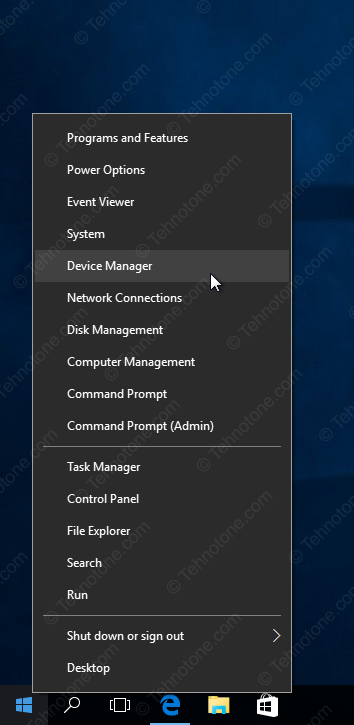
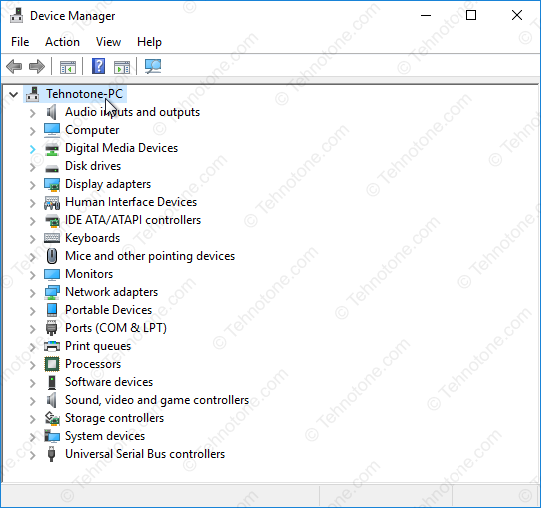
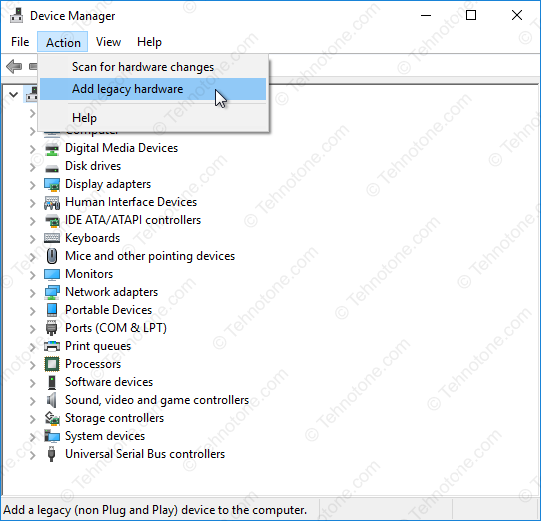
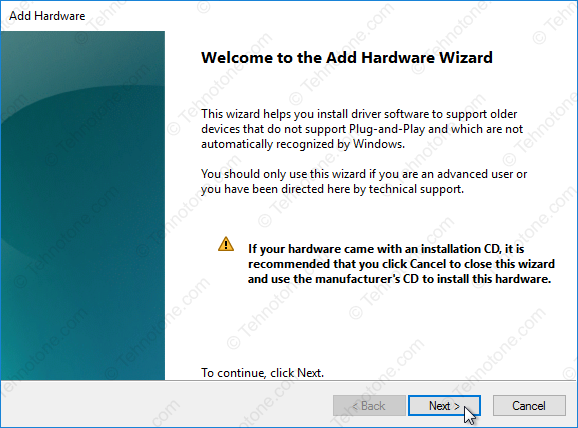
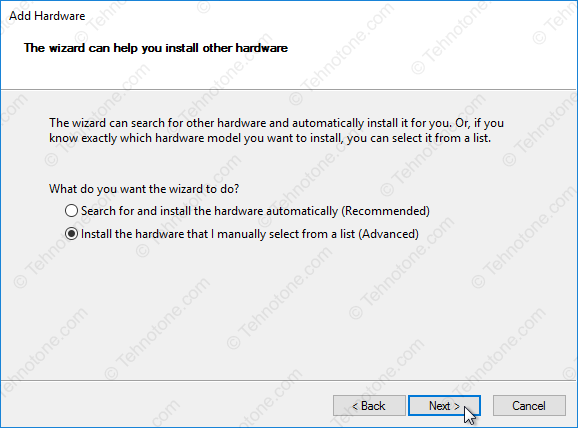
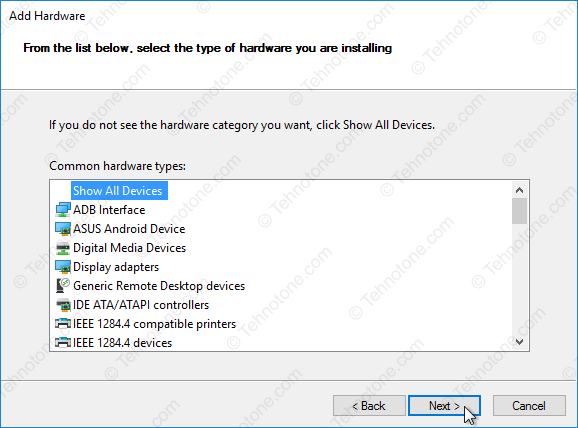
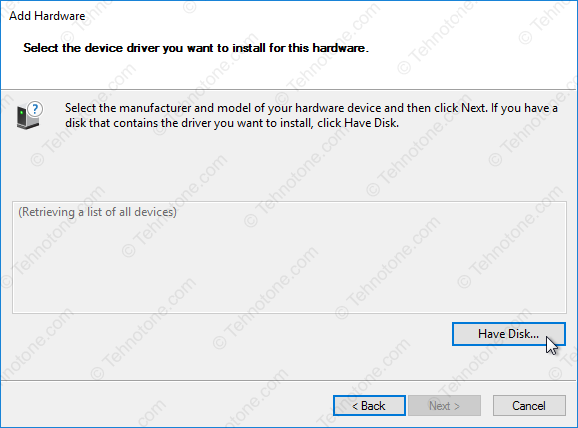
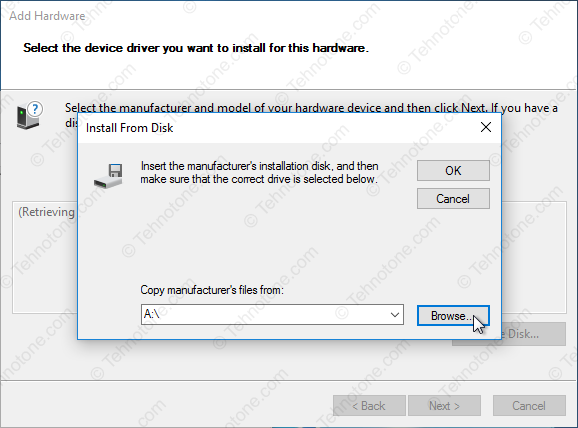
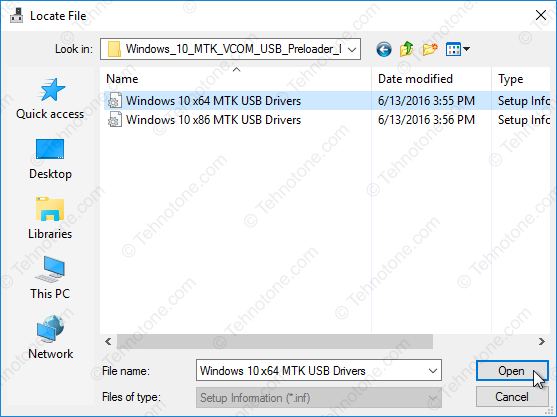
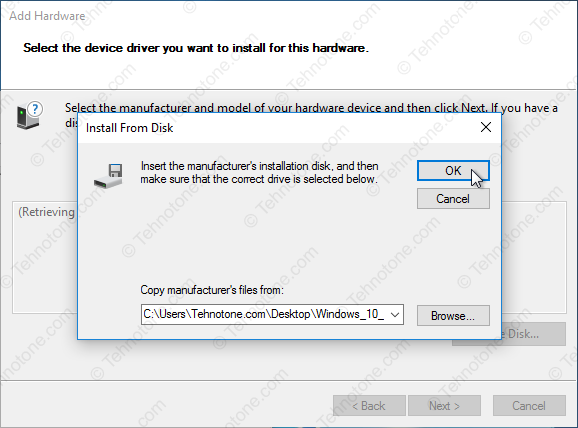
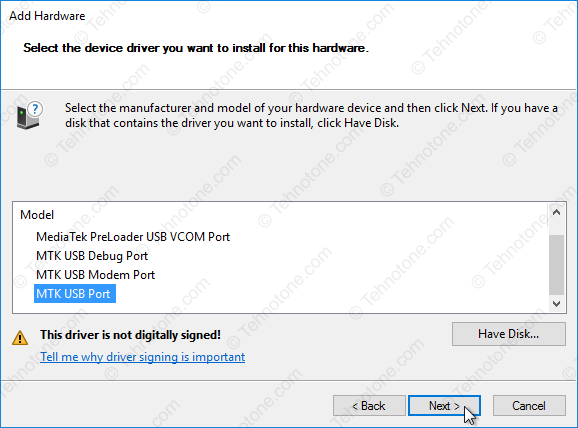
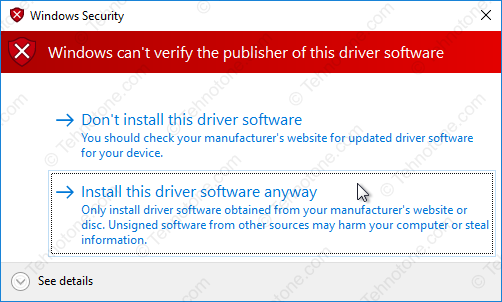

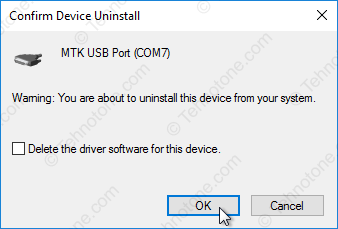

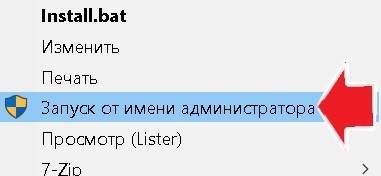
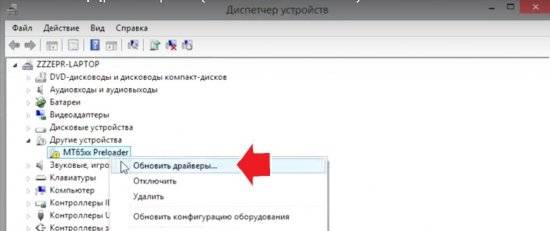
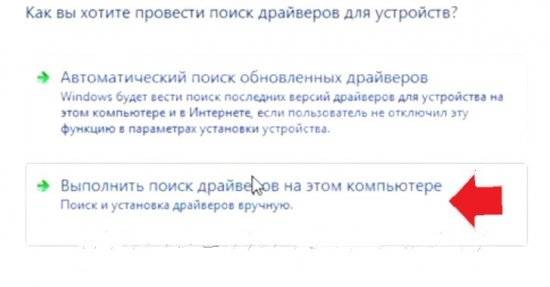
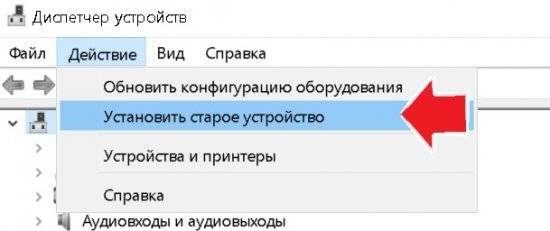
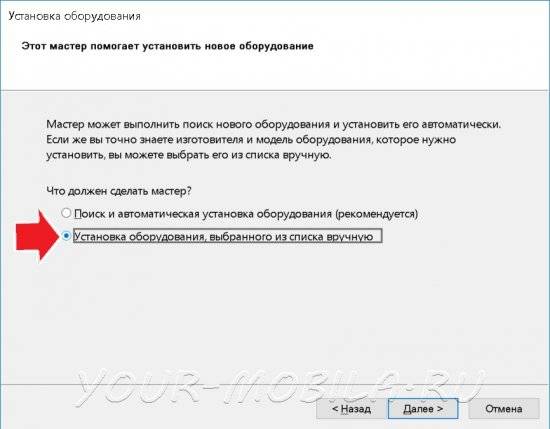
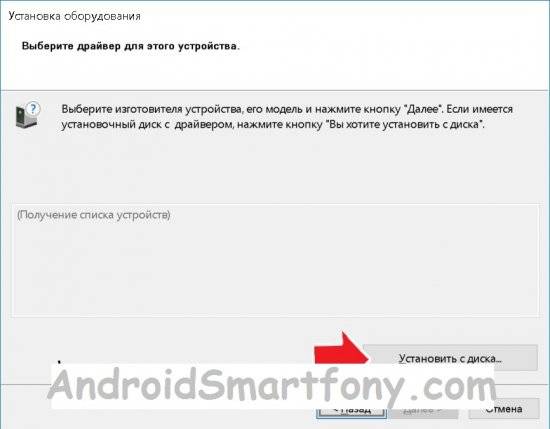
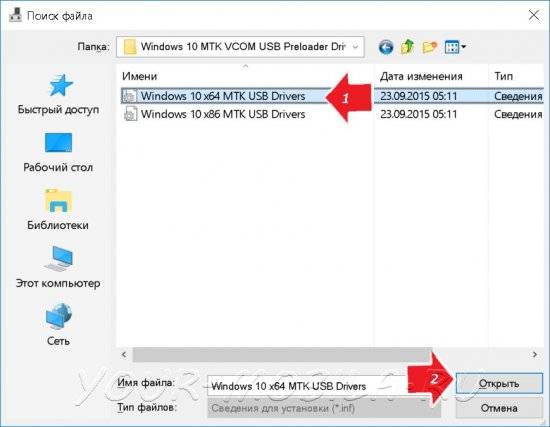
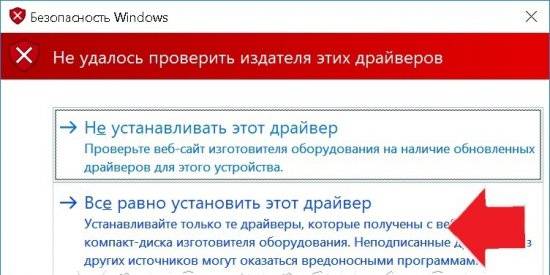


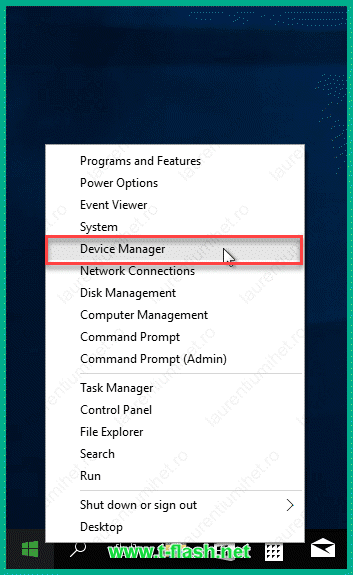
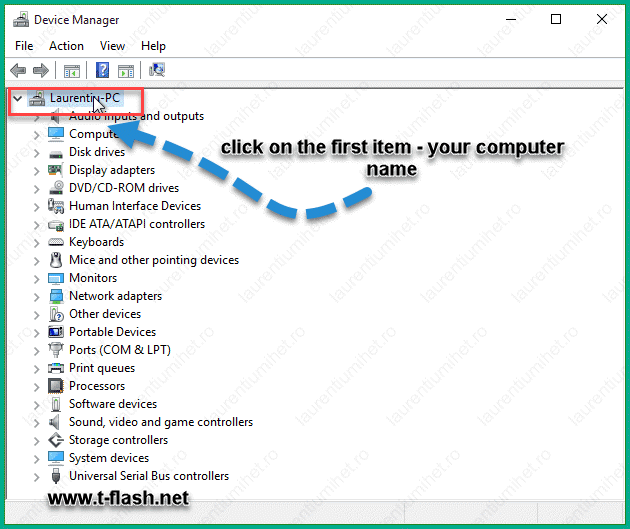
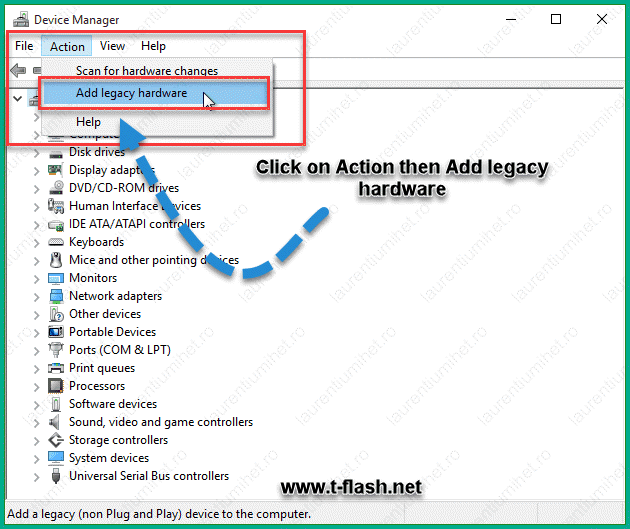
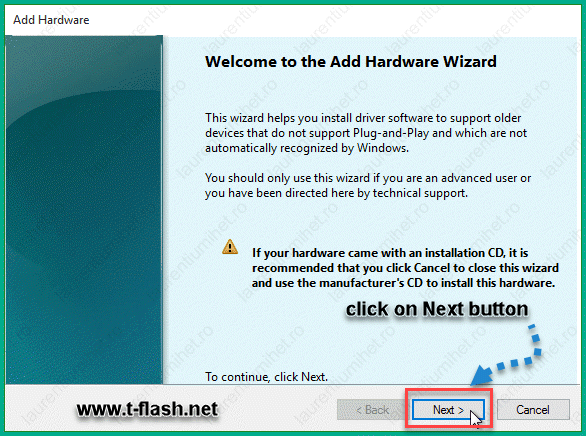
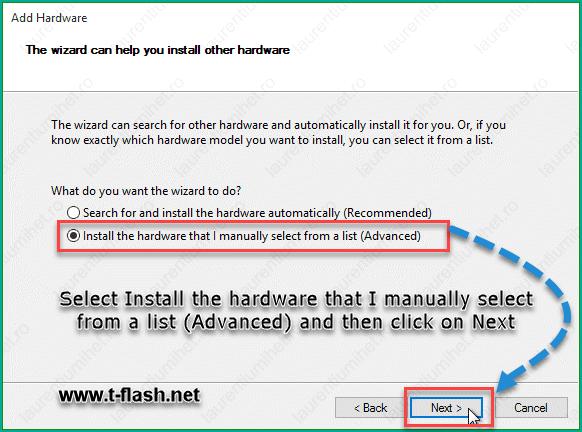

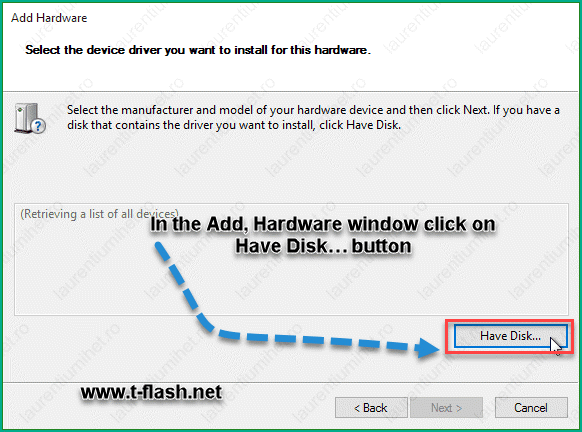
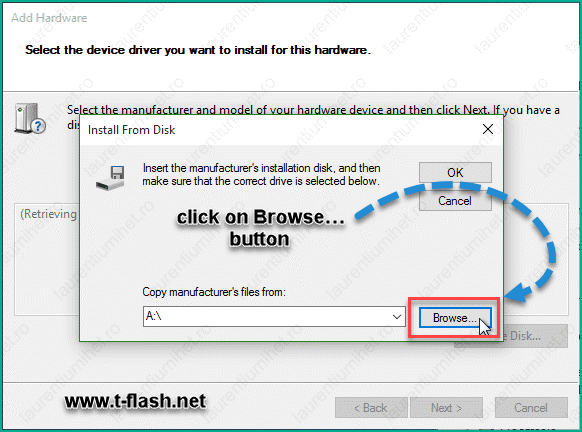
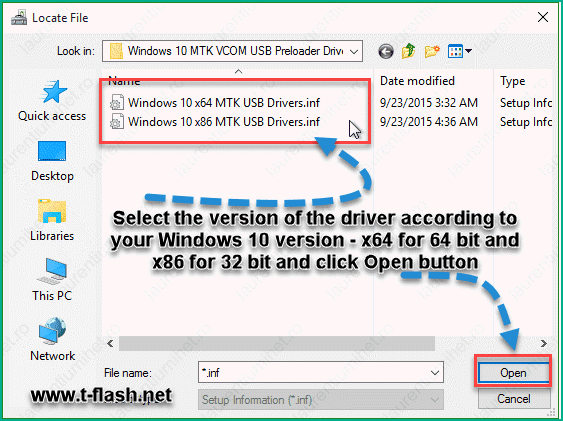
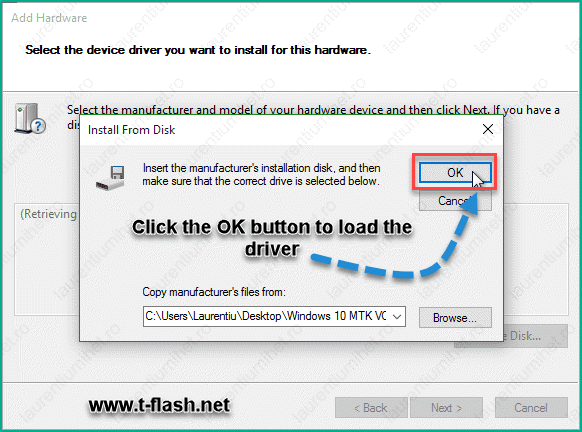
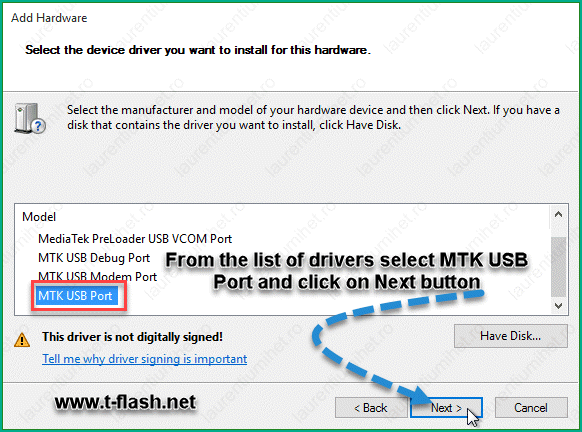
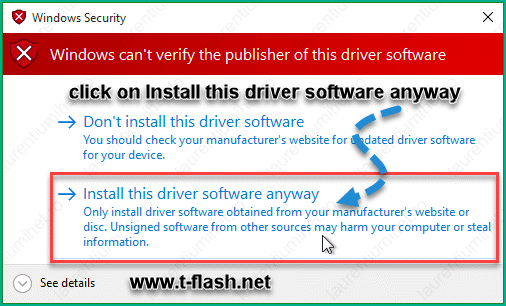
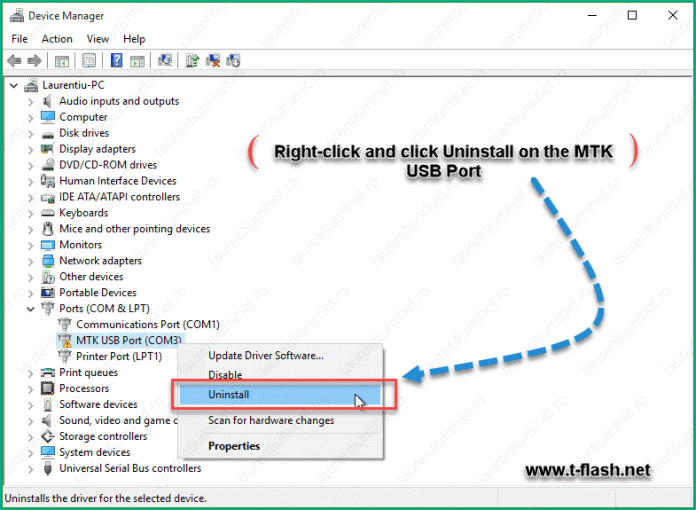
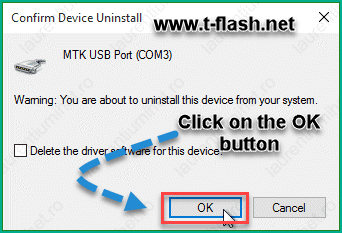






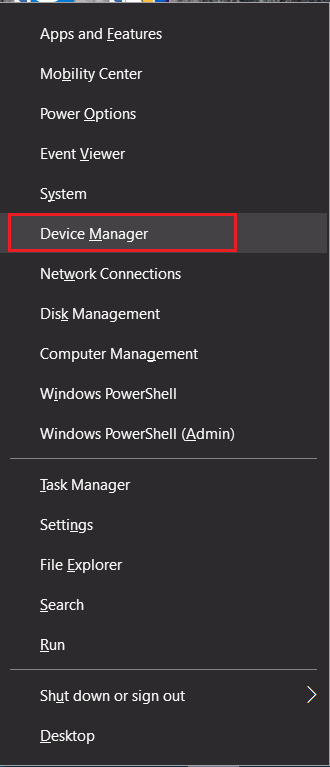
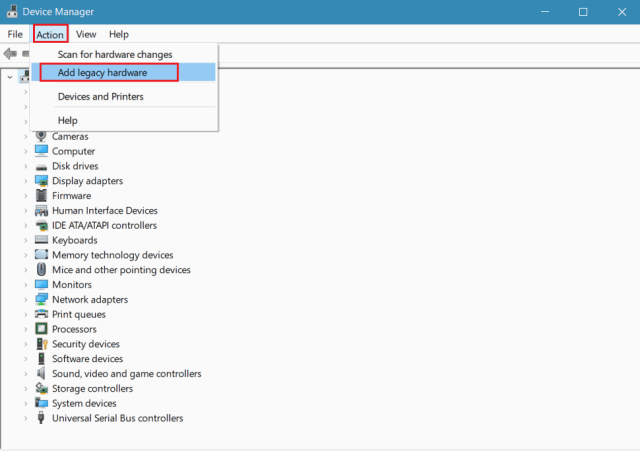

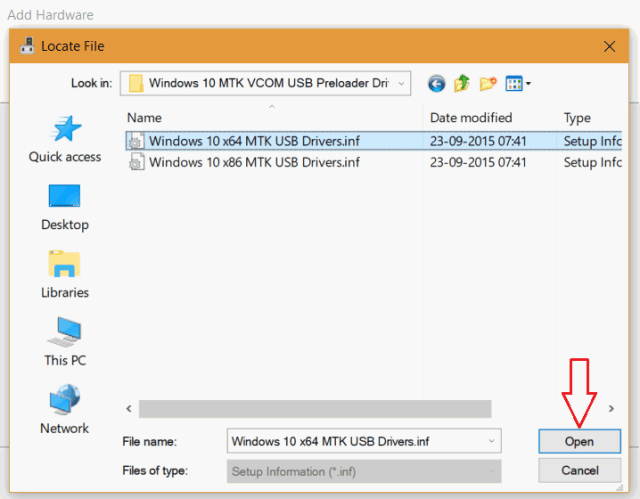

 пробуй удалять его, и ставить заново. как удалить ссылка есть в инструкции
пробуй удалять его, и ставить заново. как удалить ссылка есть в инструкции
 MTK_USB_Driver_v1.0948.0.rar
MTK_USB_Driver_v1.0948.0.rar
